iphone顯示連接itunes,當您的iPhone顯示連接iTunes並且iPhone已停用的錯誤信息時,您可能會感到困惑和焦慮,這可能是由於多種原因引起的,例如輸入錯誤的密碼太多次或者設備出現其他問題。無論原因如何,解決這個問題的方法有很多,本文將為您提供一些簡單而有效的解決方案。讓我們一起來看看如何解決iPhone連接iTunes問題,重新激活您的設備。
具體步驟:
1.官方解決方法:
首先,選擇一種方式抹掉設備
除非您在忘記密碼前進行了備份,否則無法保留設備上的數據。您需要抹掉設備,這會刪除您的所有數據和設置。選擇一種方式抹掉設備,以便可以移除密碼:
①.如果設備曾經與 iTunes 同步過,請使用 iTunes
②.如果無法與 iTunes 同步或連接,請使用恢複模式
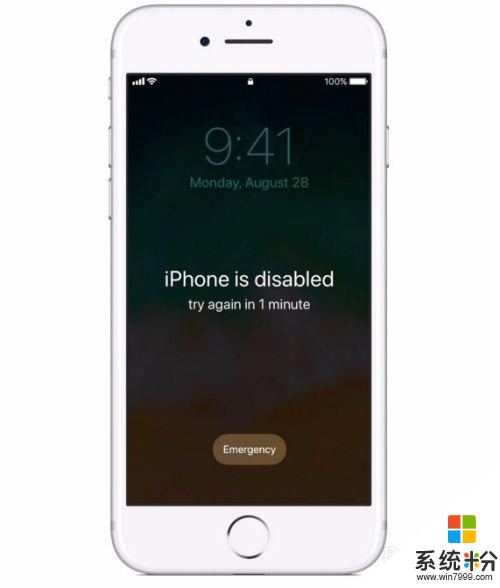
2.如果您密碼忘了,或看到提示設備已停用的信息,請按照以下步驟移除密碼。
如果您在 iOS 設備上連續六次輸錯密碼,您的設備會被鎖定,並且係統會顯示提示設備已停用的信息。了解如何處理。
3.方法① - 通過 iTunes 抹掉設備來移除密碼
如果您曾經將設備與 iTunes 同步過,則可以恢複設備。這將抹掉設備上的數據及其密碼。
1.將設備連接至同步過的電腦。
2.打開 iTunes。如果係統要求您輸入密碼,請嚐試使用同步過的另一台電腦,或使用恢複模式。
3.等待 iTunes 同步您的設備並進行備份。如果 iTunes 沒有進行同步,請了解該怎麼做。
4.在同步和備份完成後,點按“恢複 [您的設備]”。
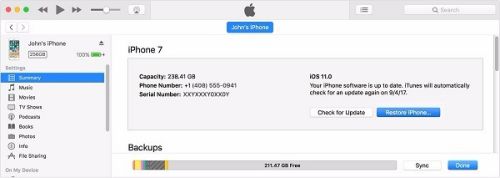
4. 5.當係統在 iOS 設備恢複過程中顯示“設置”屏幕時,請輕點“從 iTunes 備份恢複”。
6.在 iTunes 中選擇您的設備。查看各個備份的日期和大小,並選擇相關性最高的備份。
5.方法② - 通過恢複模式抹掉設備來移除密碼
如果設備從來沒有與 iTunes 同步過,或從來沒有在 iCloud 中設置過“查找我的 iPhone”,則需要使用恢複模式來恢複您的設備。這將抹掉設備上的數據及其密碼。
1.將 iOS 設備連接到電腦,然後打開 iTunes。如果您沒有電腦,請向朋友借一台,或前往 Apple Store 零售店或 Apple 授權服務提供商處。
2.在設備與電腦連接後,強製重新啟動設備:
·iPhone X、iPhone 8 或 iPhone 8 Plus:按下再快速鬆開調高音量按鈕。按下再快速鬆開調低音量按鈕。然後,按住側邊按鈕,直到您看到恢複模式屏幕。
·iPhone 7 或 iPhone 7 Plus:同時按住側邊按鈕和調低音量按鈕。一直按住這兩個按鈕,直到您看到恢複模式屏幕。
·iPhone 6s 及更早機型、iPad 或 iPod touch:同時按住主屏幕按鈕和頂部(或側邊)按鈕。一直按住這兩個按鈕,直到您看到恢複模式屏幕。
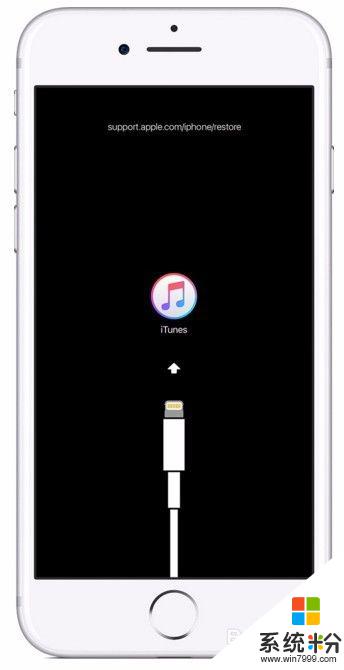
6.3.當看到“恢複”或“更新”選項時,請選取“恢複”。
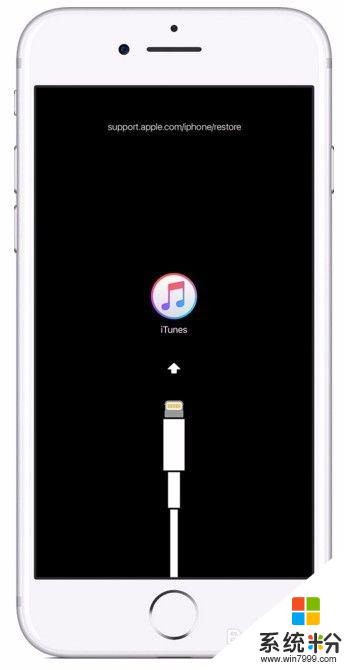
7. iTunes 會下載適用於您設備的軟件。如果下載時間超過 15 分鍾,設備會退出恢複模式,您需要重複第 2 步和第 3 步。
5.等待此過程完成。隨後您便可以設置和使用設備。
8.自助解決方法:
方法① - iCloud數據備份恢複
1.先請按住電源鍵開機,這時屏幕會出現蘋果標誌,不要鬆開電源鍵;
2.接著再按住主屏Home鍵,直到屏幕黑屏。
3.當屏幕黑屏時,請鬆開電源鍵。主屏Home鍵不要鬆開,直到電腦端的iTunes出現檢測到一個處於恢複模式的iPhone,對於第一次操作的用戶,可能會不熟悉,多嚐試幾次即可。
4.隨後在iTunes窗口中,可以看到有一個【恢複iPhone】按鈕選項,通過它便可以為當前的iPhone恢複係統了。
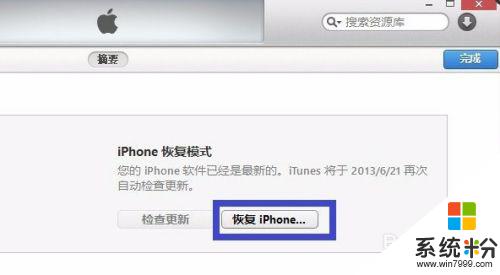
9.5.接下來會提示一旦恢複會刪除手機上所有的數據,點擊【恢複並更新】按鈕即可。
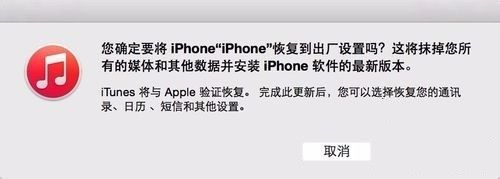
10.6.隨後再根據提示操作之後,iTunes會自動為當前設備下載最新的固件係統。當下載完成以後,便會自動為iPhone恢複係統了。
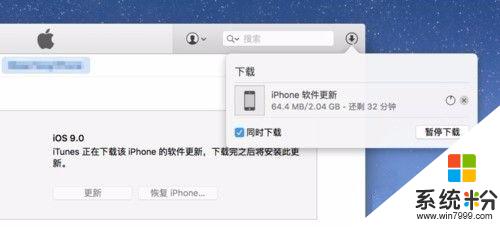
11.方法② - 連接ITunes恢複
1.手機關機,正常關閉iPhone。
2.用數據線將你的iPhone連接到電腦,同iTunes連接。
3.按住iPhone的“home鍵”不放,直到設備出現“連接iTunes”的提示後。再鬆開(iOS8係統後, iTunes的logo就變成紅色了,之前iOS係統為藍色)。

12.4、後麵就按照介紹的方法一操作即可,基本上都是一致的。
13.方法② - 正常進入DFU恢複
1.將手機連接上電腦,然後將iPhone 關機;
2.同時按住開關機鍵和home鍵;
3.當你看見白色的蘋果logo時,請鬆開開關機鍵,並繼續保持按住home鍵;
4.開啟iTunes,等待其提示你進行恢複模式後,即可按住鍵盤上的shift鍵,點擊“恢複”,選擇相應的固件進行恢複。
14.方法③ - 黑屏進入DFU恢複
1.用USB線將iPhone 連接上電腦,然後你將會聽見電腦已連接成功的提示聲音;
2.現在請先將iPhone 關機,然後你將會聽見電腦未連接成功的提示聲音;
3.請同時按住開關機鍵和home鍵,持續到第10秒的時候,請立即鬆開開關鍵,並繼續保持按住home鍵;
4.這個時候iTunes會自動啟動,並提示你進行恢複模式(iPhone 會一直保持黑屏狀態)。那麼你就可以按住鍵盤上的shift鍵,點擊“恢複”,選擇相應的固件進行恢複。
以上就是iPhone顯示連接iTunes的全部內容,如果您遇到此問題,您可以按照以上方法解決,希望這些方法能幫到大家。
電腦軟件相關教程